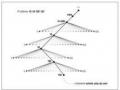HTTP là một giao thức cho phép Web Browser và Web Server có thể giao tiếp với nhau. HTTP bắt đầu là 1 giao thức đơn giản giống như với các giao thức chuẩn khác trên Internet, thông tin điều khiển được truyền dưới dạng văn bản thô thông qua kết nối TCP. Do đó, kết nối HTTP có thể thay thế bằng cách dùng lệnh telnet chuẩn.
HTTP là một giao thức cho phép Web Browser và Web Server có thể giao tiếp với nhau. HTTP bắt đầu là 1 giao thức đơn giản giống như với các giao thức chuẩn khác trên Internet, thông tin điều khiển được truyền dưới dạng văn bản thô thông qua kết nối TCP. Do đó, kết nối HTTP có thể thay thế bằng cách dùng lệnh telnet chuẩn.
Giao thức đơn giản yêu-cầu/đáp-ứng (request/response) này đã phát triển nhanh chóng và được định nghĩa lại thành một giao thức phức tạp (phiên bản hiện tại HTTP/1.1) . Một trong các thay đổi lớn nhất trong HTTP/1.1 là nó hỗ trợ kết nối lâu dài (persistent connection).
Trong HTTP/1.0, một kết nối phải được thiết lập đến Server cho mỗi đối tượng mà Browser muốn download. Nhiều trang Web có rất nhiều hình ảnh, ngoài việc tải trang HTML cơ bản, Browser phải lấy về một số lượng hình ảnh. Nhiều cái trong chúng thường là nhỏ hoặc chỉ đơn thuần là để trang trí cho phần còn lại của trang HTML.
b) Nguyên tắc hoạt động của Web Server
Ban đầu Web Server chỉ phục vụ các tài liệu HTML và hình ảnh đơn giản. Tuy nhiên, đến thời điểm hiện tại nó có thể làm nhiều hơn thế.
Đầu tiên xét Web Server ở mức độ cơ bản, nó chỉ phục vụ các nội dung tĩnh. Nghĩa là khi Web Server nhận 1 yêu cầu từ Web Browser, nó sẽ ánh xạ đường dẫn này URL (ví dụ: http://www.hcmuns.edu.vn/index.html) thành một tập tin cục bộ trên máy Web Server.
Máy chủ sau đó sẽ nạp tập tin này từ đĩa và gởi tập tin đó qua mạng đến Web Browser của người dùng. Web Browser và Web Server sử dụng giao thức HTTP trong quá trình trao đổi dữ liệu.
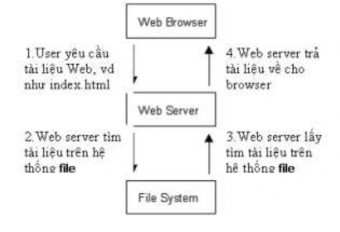
Hình 3.70: Sơ đồ hoạt động của Web Server
Có thể bạn quan tâm!
-
 Hệ điều hành mạng - 31
Hệ điều hành mạng - 31 -
 Dhcp Server Cập Nhật Dynamic Update
Dhcp Server Cập Nhật Dynamic Update -
 Một Số Cơ Sở Dữ Liệu Cơ Bản Của Dịch Vụ Dns
Một Số Cơ Sở Dữ Liệu Cơ Bản Của Dịch Vụ Dns -
 Thiết Lập Quyền Hạn Truy Xuất
Thiết Lập Quyền Hạn Truy Xuất -
 Mô Hình Hoạt Động Của Active Ftp
Mô Hình Hoạt Động Của Active Ftp -
 Đặt Quyền Truy Xuất Vào Virtual Directory
Đặt Quyền Truy Xuất Vào Virtual Directory
Xem toàn bộ 350 trang tài liệu này.
Trên cơ sở phục vụ những trang Web tĩnh đơn giản này, ngày nay chúng đã phát triển với nhiều thông tin phức tạp hơn được chuyển giữa Web Server và Web Browser, trong đó quan trọng nhất có lẽ là nội dung động (dynamic content).
- Cơ chế nhận kết nối
Với phiên bản đầu tiên, Web Server hoạt động theo mô hình sau:
- Tiếp nhận các yêu cầu từ Web Browser.
- Trích nội dung từ đĩa .
- Chạy các chương trình CGI.
- Truyền dữ liệu ngược lại cho Client.
Tuy nhiên, cách hoạt động của mô hình trên không hoàn toàn tương thích lẫn nhau. Ví dụ, một Web Server đơn giản phải theo các luật logic sau:
- Chấp nhận kết nối.
- Sinh ra các nội dung tĩnh hoặc động cho Browser.
- Đóng kết nối.
- Chấp nhận kết nối.
- Lập lại quá trình trên ...
Điều này sẽ chạy tốt đối với các Web Sites đơn giản, nhưng Server sẽ bắt đầu gặp phải vấn đề khi có nhiều người truy cập hoặc có quá nhiều trang Web động phải tốn thời gian để tính toán cho ra kết quả.
Ví dụ: Nếu một chương trình CGI tốn 30 giây để sinh ra nội dung, trong thời gian này Web Server có thể sẽ không phục vụ các trang khác nữa .
Do vậy, mặc dù mô hình này hoạt động được, nhưng nó vẫn cần phải thiết kế lại để phục vụ được nhiều người trong cùng 1 lúc. Web Server có xu hướng tận dụng ưu điểm của 2 phương pháp khác nhau để giải quyết vấn đề này là: đa tiểu trình (multi- threading) hoặc đa tiến trình (multi-processing) hoặc các hệ lai giữa multi-processing và multi-threading.
- Web Client
Là những chương trình duyệt Web ở phía người dùng, như Internet Explorer, Netscape Communicator.., để hiển thị những thông tin trang Web cho người dùng. Web Client sẽ gửi yêu cầu đến Web Server. Sau đó, đợi Web Server xử lý trả kết quả về cho Web Client hiển thị cho người
dùng. Tất cả mọi yêu cầu đều được xử lý bởi Web Server.
- Web động
Một trong các nội dung động (thường gọi tắt là Web động) cơ bản là các trang Web được tạo ra để đáp ứng các dữ liệu nhập vào của người dùng trực tiếp hay gián tiếp.
Cách cổ điển nhất và được dùng phổ biến nhất cho việc tạo nội dung động là sử dụng Common Gateway Interface (CGI). Cụ thể là CGI định nghĩa cách thức Web Server chạy một chương trình cục bộ, sau đó nhận kết quả và trả về cho Web Browser của người dùng đã gửi yêu cầu.
Web Browser thực sự không biết nội dung của thông tin là động, bởi vì CGI về cơ bản là một giao thức mở rộng của Web Server. Hình vẽ sau minh hoạ khi Web Browser yêu cầu một trang Web động phát sinh từ một chương trình CGI.
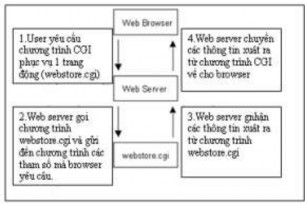
Hình 3.71: Mô hình Xử lý
Một giao thức mở rộng nữa của HTTP là HTTPS cung cấp cơ chế bảo mật thông tin “nhạy cảm” khi chuyển chúng xuyên qua mạng
c) Cài đặt IIS 6.0 Web Service
IIS 6.0 có sẵn trên tất cả các phiên của Windows 2003, IIS cung cấp một số đặc điểm mới giúp tăng tính năng tin cậy, tính năng quản lý, tính năng bảo mật, tính năng mở rộng và tương thích với hệ thống mới
IIS 6.0 không được cài đặt mặc định trong Windows 2003 server, để cài đặt IIS
6.0 ta thực hiện các bước như sau: Chọn Start | Programs | Administrative Tools | Manage Your Server.
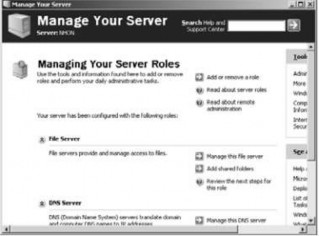
Hình 3.72: Manage Your Server Roles
Chọn biểu tượng Add or remove a role, chọn Next trong hợp thoại Preliminitary Steps. Chọn Application server (IIS, ASP.NET) trong hộp thoại server role, sau đó chọn Next.
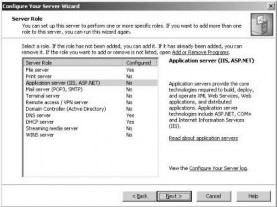
Hình 3.73: Chọn loại Server
Chọn hai mục cài đặt FrontPage Server Extentions và Enable ASP.NET, sau đó chọn Next, chọn Next trong hộp thoại tiếp theo.
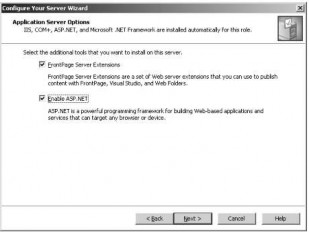
Hình 3.74: Lựa chọn tùy chọn cho Server
Sau đó hệ thống sẽ tìm kiếm I386 source để cài đặt IIS, nếu không tìm được xuất hiện yêu cầu chỉ định đường dẫn chứa bộ nguồn I386, sau đó ta chọn Ok
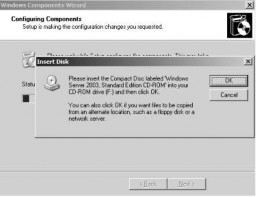
Hình 3.75: Chỉ định I386 source
Chọn Finish để hoàn tất quá trình.
Tuy nhiên ta cũng có thể cài đặt IIS 6.0 trong Add or Remove Programs trong Control Panel bằng cách thực hiện một số bước điển hình sau:
Mở cửa sổ Control Panel | Add or Remove Programs | Add/Remove Windows Components.
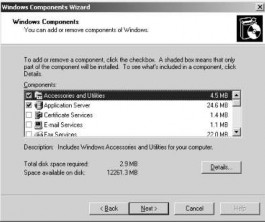
Hình 3.76: Chọn Application Server
Chọn Application Server, sau đó chọn nút Details…
Chọn Internet Information Services, sau đó chọn nút Details…
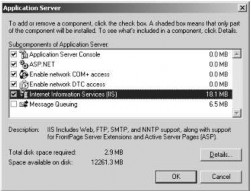
Hình 3.77: Chọn IIS subcomponents
Chọn mục World Wide Web service, sau đó chọn nút Details…
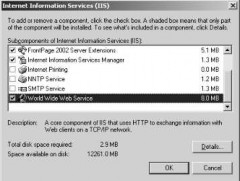
Hình 3.78: Chọn WWW service
Sau đó ta chọn tất cả các Subcomponents trong Web Service.
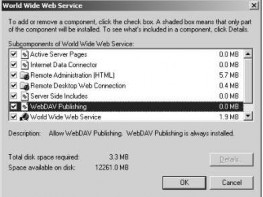
Hình 3.79: Chọn các thành phần trong WWW service
d) Cấu hình IIS 6.0 Web service
Sau khi ta cài đặt hoàn tất, ta chọn Administrative Tools | Information Service (IIS) Manager, sau đó chọn tên Server (local computer)
Trong hộp thoại IIS Manager có xuất hiện 3 thư mục:
- Application Pools: Chứa các ứng dụng sử dụng worker process xử lý các yêu cầu của HTTP request.
- Web Sites: Chứa danh sách các Web Site đã được tạo trên IIS.
- Web Service Extensions: Chứa danh sách các Web Services để cho phép hay không cho phép Web Server có thể thực thi được một số ứng dụng Web như: ASP, ASP.NET, CGI, WebDAV,…
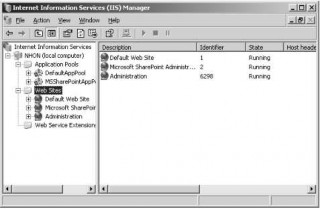
Hình 3.80: IIS Manager
Trong thư mục Web Sites ta có ba Web Site thành viên bao gồm:
- Default Web Site: Web Site mặc định được hệ thống tạo sẳn.
- Microsoft SharePoint Administration: Đây là Web Site được tạo cho FrontPage Server Extensions 2002 Server Administration
- Administration: Web Site hỗ trợ một số thao tác quản trị hệ thống qua Web.
Khi ta cấu hình Web Site thì ta không nên sử dụng Default Web Site để tổ chức mà chỉ dựa Web Sitenày để tham khảo một số thuộc tính cần thiết do hệ thống cung cấp để cấu hình Web Site mới của mình.
Một số thuộc tính cơ bản:Trước khi cấu hình Web Site mới trên Web Server ta cần tham khảo một số thông tin cấu hình do hệ thống gán sẳn cho Default Web Site. Để tham khảo thông tin cấu hình này ta nhấp chuột phải vào Default Web Site chọn Properties.
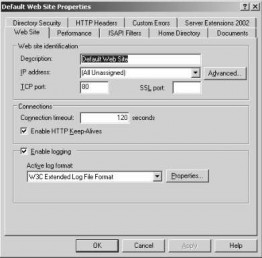
Hình 3.81: Thuộc tính Web Site
- Tab Web Site: mô tả một số thông tin chung về dịch vụ Web như:
- TCP port: chỉ định cổng hoạt động cho dịch vụ Web mặc định giá trị này là 80
- SSL Port: Chỉ định port cho https, mặc định https hoạt động trên port 443. https cung cấp một số tính năng bảo mật cho ứng dụng Web cao hơn http.
- Connection timeout : Chỉ định thời gian duy trì một http session.
- Cho phép sử dụng HTTP Keep-Alives.
- Cho phép ghi nhận nhật ký (Enable logging)
- Performance Tab: cho phép đặt giới hạn băng thông, giới hạn connection cho Web site.
- Home Directory Tab: Cho phép ta thay đổi Home Directory cho Web Site, giới hạn quyền truy xuất, đặt một số quyền hạn thực thi script cho ứng dụng Web (như ta đặt các thông số: Application name, Execute permission, Application pool)

Hình 3.82: Home Directory Tab
Chọn nút Configuration… để có thể cấu hình các extensions về .asp, .aspx, .asa,
… cho Web Application
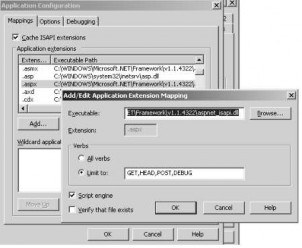
Hình 3.83: Cấu hình Script cho Web Application
Documents Tab: Để thêm hoặc thay đổi trang Web mặc định cho Web Site
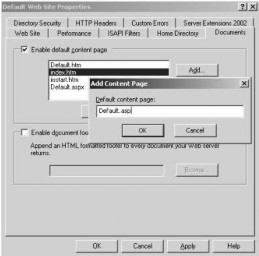
Hình 3.84: Chỉ định trang Web mặc định cho Web Site
Directory Security Tab: Đặt một số phương thức bảo mật cho IIS (tham khảo chi tiết trong mục “bảo mật cho dịch vụ Web”)
Tạo mới một Web site:IIS cung cấp hai phương thức tạo mới Web Site:
- Tạo Web Site thông qua Creation Wizard của IIS manager.
- Tạo Web Site thông qua lệnh iisweb.vbs.
- Tạo Web Site thông qua “Web Site Creation Wizard” của IIS manager.
- Nhấp chuột phải vào thư mục Web Sites | New | Web Site | Next.
- Ta cung cấp tên Web Site trong hộp thoại Description | Next.
- Chỉ định các thông số về (Tham khảo Hình 3.18):
- “Enter the IP address to use for this Web site”: Chỉ định địa chỉ sử dụng cho Web Site, nếu ta chỉ định “All Unassigned” có nghĩa là HTTP được hoạt động trên tất cả các địa chỉ của Server.